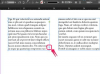קרדיט תמונה: תמונת עכבר אופטי מאת Edyta Anna Grabowska מ Fotolia.com
בניגוד לעכברים ישנים יותר בסגנון "כדור אנד רולר", עכברים אופטיים משתמשים במצלמה ובטכנולוגיה דיגיטלית, שלרוב לא דורשת ניקוי מקיף או תחזוקה נוספת. עם זאת, עכבר אלחוטי של Microsoft 3000 יכול לפתח מעקב או בעיות אחרות שעשויות לדרוש מבט בתוך המארז.
שלב 1
כבה את המחשב או הנייד. נתק את מקלט ה-USB האלחוטי של Microsoft Optical Mouse 3000 מיציאת ה-USB של המחשב.
סרטון היום
שלב 2
לחץ על הכפתור הכסוף הממוקם בבסיס העכבר כדי לשחרר את מכסה הסוללה של היחידה. הסר את מכסה הסוללה ואת סוללת AA יחידה בתוך המארז.
שלב 3
השתמש במברג קטן בעל ראש שטוח או תכשיטן כדי לחלץ בעדינות את מכלול לחצני העכבר השמאלי והימני של היחידה. (לחצני העכבר השמאלי והימני מורכבים מחתיכת פלסטיק יצוקה אחת שיורדת כיחידה.)
שלב 4
הפוך את העכבר והשתמש בציפורן כדי לשחרר את ארבע רגלי הגומי שעל המכסה התחתון. הסר את ארבעת הברגים (אחד מתחת לכל רגל מגומי) בעזרת מברג צולב.
שלב 5
החלק את שני החלקים (החלק העליון והתחתון) של מארז העכבר זה מזה. החלק התחתון של העכבר מכיל את המעגל, האנטנה, גלגל הגלילה וחלקים שונים אחרים. הלוח יתרומם בקלות מהחלק התחתון לאחר הסרת ארבעת ברגי המארז.
דברים שתצטרכו
מברג קטן עם ראש שטוח או תכשיטן
מברג קטן עם ראש צולב (פיליפס).
אַזהָרָה
עקוב אחר ההנחיות במדריך למשתמש של Microsoft Wireless Optical Mouse 3000 כדי לפתור בעיות בביצועים. לפרק את העכבר רק במידת הצורך.
הימנע משריטה או ניקור של המעגל והעדשה האופטית בעת פירוק העכבר. אל תאפשר לנוזלים או לפסולת ליפול לתוך חלל העכבר.